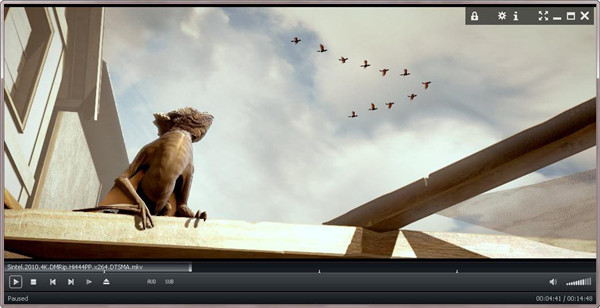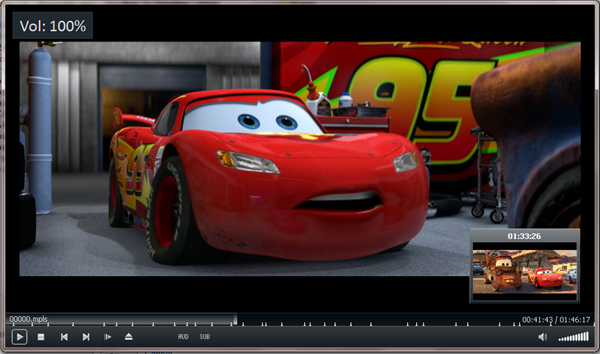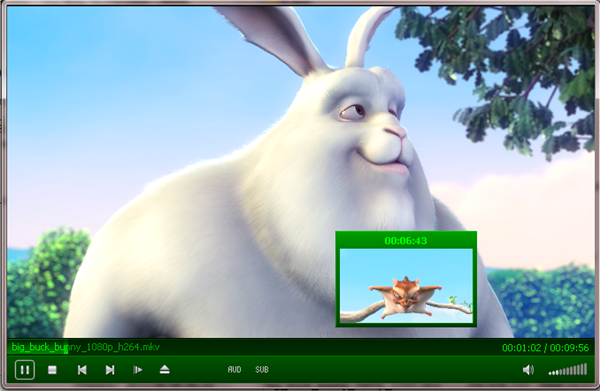MPCBE beta版是一款专业的在线视频播放器,一款能够在本地中轻松播放各种格式的视频,内置的解码器让你播放更简单。MPCBE官方版有着清爽的软件界面,用户直接将自己的视频导入在软件中,点击播放就可以了,支持本地字幕添加,提供了多种实用的快捷键,让你的视频播放更轻松。
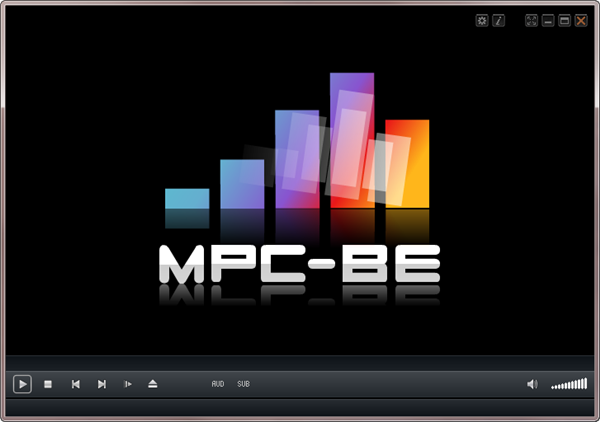
MPCBE播放器是从mpc-hc分裂出来的部分开发者,以俄国程序员主打,重新编译优化的版本.解码器不同,界面也多有美化,让播放器融入你的生活。
MPCBE beta版特色
播放各种视频和音频文件
对硬件解码和隔行的支持
自动挂载ISO图像。
MPCBE beta版是否需要lavfilter
下载并打开你的mpc-be播放器,如果你之前已经在使用该播放器了,为了避免未知的配置错误,这里推荐你先重置下配置,如图所示
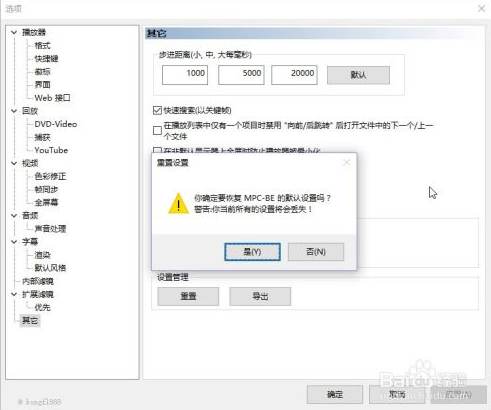
下载并注册lavfilters,如图所示。
(这里直接使用现成的某工具,其他版本请自行判断,应该有相应的批处理)
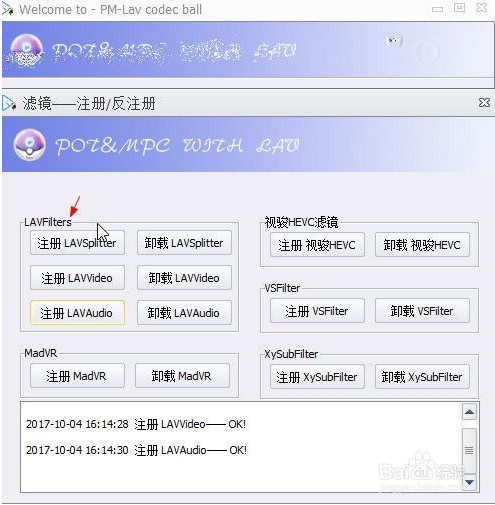
右键mpc-be,打开选项菜单,也可用快捷键 O,如图所示。
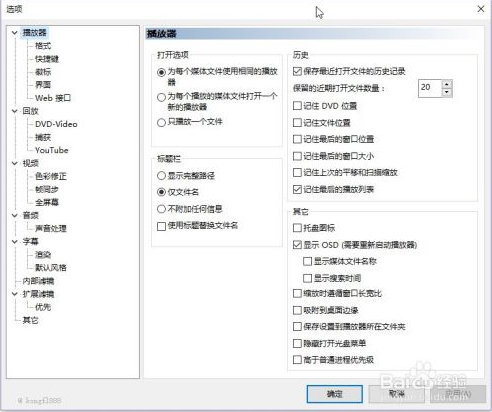
转到扩展滤镜选项卡,并点击“添加滤镜”,如图所示
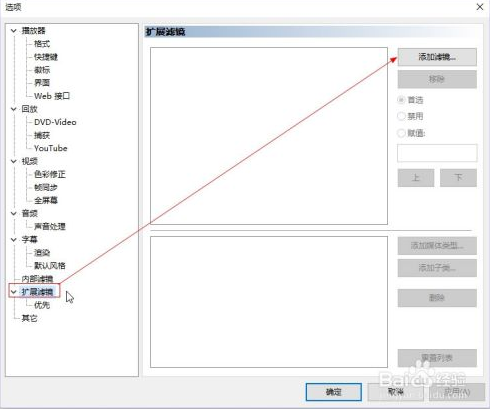
在弹出的对话框中,找到Lav Splitter和Lav Splitter Source,并将其设置为“首选”(其他版本的翻译可能会有所不同,但位置大概一致)。
如图所示。
(注意Splitter和Splitter Source的顺序位置)
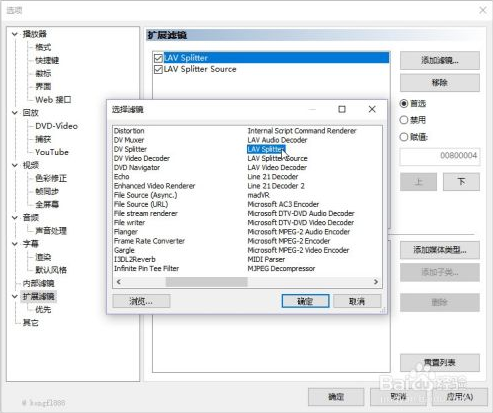
同理添加 LAV Audio Decoder 和 LAV Video Decoder,并分别将其设置为“首选”,
然后“应用”,如图所示。
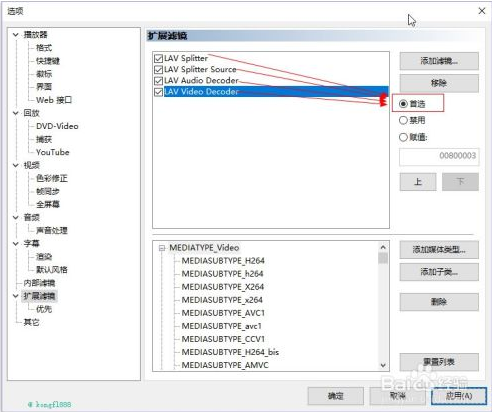
到这里其实已经可以了,但为了能让mpc-be能更合理的使用到Lav滤镜,这里推荐你继续下去,
转到优先选项卡,如图所示。
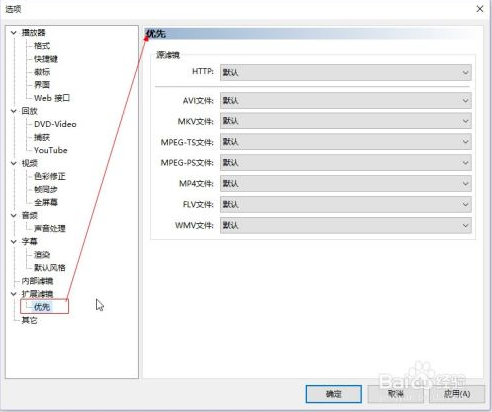
将各类型的视频文件源滤镜都设置为Lav Splitter Source,
(HTTP推荐使用默认)
如图所示,
点击“应用”并“确定”
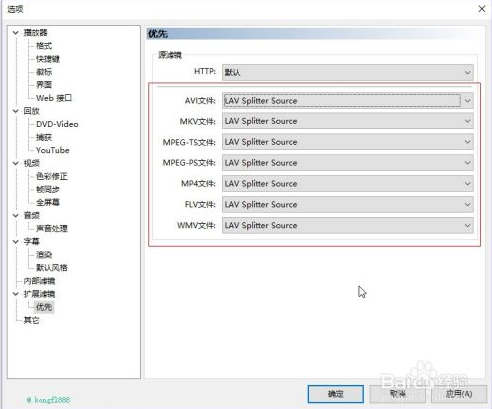
到这里设置已经完成了,此时你可以播放个视频看看,是否已经能正常使用lavfilters了,如图所示。
(点击可以打开滤镜设置对话框)
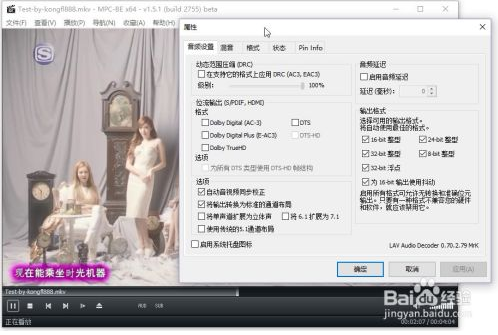
MPCBE beta版设置
MPC是一款知名的免费影音播放器,它有很多不同的版本,其中的MPC-BE是俄罗斯的程序员在MPC-HC的基础上,开发出的一个全新的增强修改版,MPC-BE的全称是:Media Player Classic BLack Edition,也就是黑色版本的意思,MPC-BE不仅播放功能大大增强,操作的自由度也变得很高。但是技术总是一把双刃剑,如果想更好地发挥出MPC-BE的性能,还需要对其进行大量的自定义配置。除此之外,还需要配合第三方的优秀滤镜等。调教一番可能有些辛苦,但是一旦完成就可以体会到,完全不一样的视听感觉。
基本优化播放器用得更顺手
运行MPC-BE播放器,建议使用上边的本站下载地址),点击“查看”菜单中的“选项”命令。由于MPC-BE播放器默认将配置信息写入到系统注册表中,这样如果重装系统或者在其他系统运行,就需要重新进行配置。为了避免重复操作,可在在打开的选项窗口中,点击左侧列表中的“播放器”项,再勾选右侧窗口中的“保存设置到播放器所在文件夹”项,这样所有的配置信息将保存到一个ini文件中(图1)。
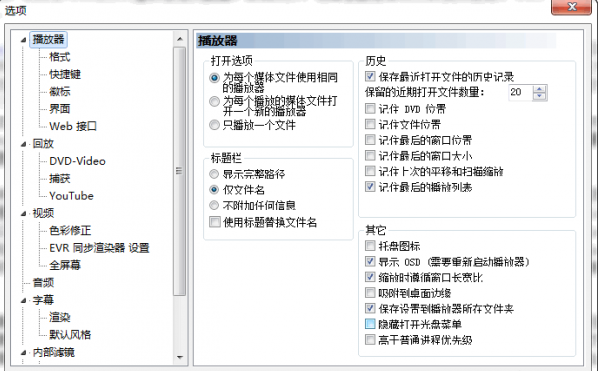
接下来再选中“缩放时遵循窗口长宽比”项,这样可以保证播放窗口在缩放调整时,长宽比例不因为改变而使得画面失真。然后点击左侧列表中“字幕”下的“渲染”项,接着将右侧窗口中的“字幕图像缓冲数量”选项设置为0,这样可以避免视频特效过多的时候字幕出现卡顿的状况。接着在“最大纹理分辨率”列表中选择“Desktop”项,这样就会自动采用当前桌面的分辨率,而不是使用某一个固定的分辨率来进行显示(图2)。最后再将“开启缓冲时允许使用字幕动画效果”选中即可,关于播放器的基本设置也就完成了。
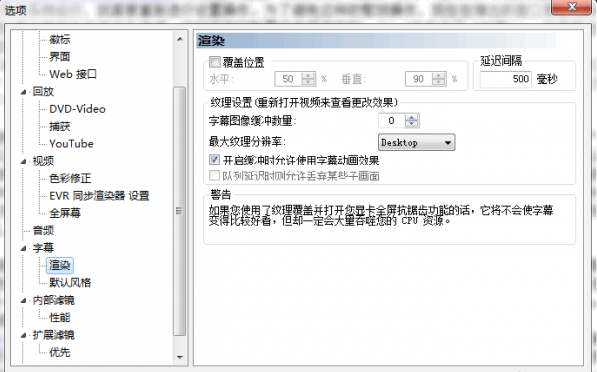
渲染设置获取高质量画面
对于任何一个视频播放器而言,它的图像显示效果才是重中之重。点击左侧列表中的“回放”项,接着选中右侧窗口中的“自动缩放”项,然后从缩放列表中选择“100%”项即可。这样就可以保证播放器在载入视频文件后,使用的是视频文件原始的尺寸大小,而不是MPC-BE播放器默认的窗口大小。接下来点击左侧列表中的“视频”项,在右侧窗口的“Video renderer”列表中,用户既可以保留软件默认的渲染器设置,又可以根据自己的系统版本进行渲染器的修改。
比如还在使用Windows XP的用户就选择VMR9,如果是Vista及以后的系统版本,那么选择EVR就可以了。然后在“改变大小”列表中选中“Bicubic A=-0.6 (PS 2.0)”选项,将缩放算法的效果选择为最好的(图3)。如果使用的是Windows XP的系统,还需要将“VMR-9混合器模式”选项选中,这样可以利用显卡进行硬件的反交错处理。所有的设置完成后点击“确定”按钮,退出MPC-BE播放器并重新运行它,再播放视频文件时就会有一种不同的感觉了。
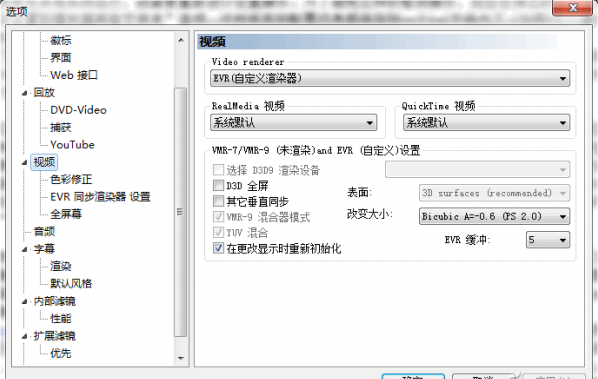
启用第三方滤镜
虽然经过前面的一系列配置,播放器的播放效果有明显的提升。但是在播放高清文件的时候,总是给人一种力不从心的感觉。所以我们需要调用更加给力的第三方滤镜,用于替代播放器自带的一系列滤镜。现如今的第三方滤镜有很多,而LAV Filters这套免费的滤镜就非常不错。其实我们从网上下载的那些视频文件,并不是真正意义上的“视频”,而是将视频和音频封装好的一个多媒体文件。而这款LAV Filters滤镜就包含三个部分,分别是LAV Splitter、LAV Video Decoder和LAV Audio Decoder。其中LAV Splitter负责将文件分离成单独的视频流和音频流,而LAV Video Decoder和LAV Audio Decoder用于对这些数据流进行解码处理。
首先从网上下载安装最新版本的LAV Filters,官方提供了两种不同的安装方式。如果用户下载的是压缩包的话,解压后记得一定要运行其中三个Install开头的批处理文件进行注册才行。当然大家也可以下载它的汉化版,这样在后面的配置操作就更加方便。
现在再次打开“选项”窗口,点击左侧的“扩展滤镜”选项。接着点击右侧窗口中的“添加滤镜”按钮,在弹出的对话框里面选择“浏览”按钮后,选择LAV Filters文件夹中的LAVSplitter.ax、LAVVideo.ax和LAVAudio.ax三个文件。当这三个文件被成功添加到列表后,在列表中选中LAV Video Decoder,再点击右侧的“首选”命令(图4)。这样就是告诉播放器,优先使用LAV Video Decoder滤镜进行解码操作。
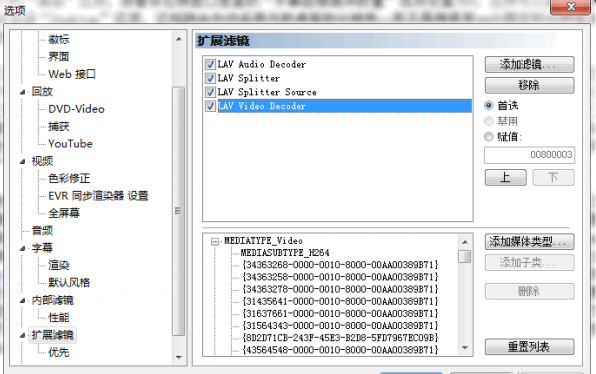
屏蔽自带的滤镜
由于我们启用了第三方的滤镜,为了避免自带的播放滤镜进行干扰,需要对其进行相应的屏蔽操作。点击左侧列表的“内部滤镜”选项,接着点击右侧窗口里面的“视频解码器”标签,将列表中一些常见的格式前的勾去除。比如禁用列表中前四个DXVA、所有的MPEG1和MPEG2以及H264/AVC等,这样自带的分离器就不起作用了(图5)。然后选择窗口中的“音频解码器”标签,禁用列表中的DTS这个选项。点击“音频解码器设置”按钮,将“Int24”这个选项选中即可(图6)。接下来点击左侧“扩展滤镜”选项下的“优先”按钮,将除“MPEG2-PS”以外的所有格式都设置为“LAV Splitter”即可。
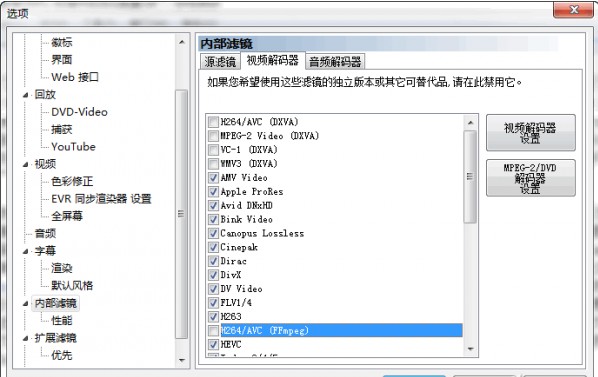
第三方滤镜设置
既然启用了第三方的滤镜,还需要对这些滤镜进行一些设置才可以。首先点击左侧的“扩展滤镜”选项,双击滤镜列表中的“LAV Video Decoder”项,在弹出的窗口中对视频解码器进行一下设置。首先将“反交错方式”选项设置为“自动”,再将“硬件加速”列表选择为“DXVA2(native)”即可,接着在“格式”标签中选择需要进行视频硬件解码的格式(图7)。设置完毕点击“确定”按钮,关闭视频解码器的设置窗口。再双击滤镜列表中的“LAV Audio Decoder”项,在“混音”标签中选择“启用混音功能”选项就可以了。
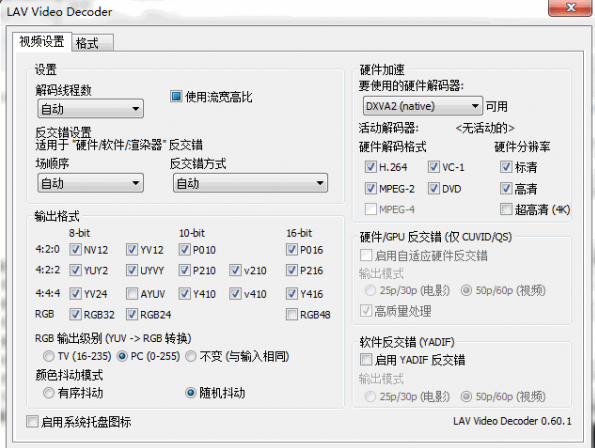
所有的配置完成后,关闭MPC-BE播放器再重新打开,一种家庭影院的感觉就会扑面而来了。
精品软件
- WinRAR Final(正版KEY/无视文件锁定)v2 烈火汉化特别版v3.93
- HyperSnap 烈火汉化绿色版(专业级抓图工具)8.11.00v8.11.00
- [未上架]Windows XP SP2 MSDN原版光盘(592M)v1.0
- 按键神通(支持动作录制和回放功能) 中文绿色免费版v2.0
- 系统封装部署利器 中文绿色版v5.19.715.279
- 快车(FlashGet)国际版 (强大的超线程技术下载工具)官方多国语言版v3.7.0.1156
- AusLogics Registry Defrag(分析整理注册表碎片)汉化绿色版V4.0.4.47
- NetInfo(功能完善的网络工具箱) Build 715汉化绿色特别版V6.2
- 五星注册表清理与系统优化(WinASO Registry Optimizer )汉化绿色特别版v4.7.5
- 照片制作成令人惊讶的卡通效果(Cartoon Maker Recorder 5.95)汉化绿色特别版v1.0.0.1
- Recuva Business Edition 多国语言绿色版v1.53
- MemTest(内存测试)专业汉化版v6.3
- [未上架]RM.RMV格式转换(Allok RM RMVB to AVI MPEG DVD Converter)2.2.0807汉化绿色特别版v1.0
- CPU超频工具(CrystalCPUID )汉化绿色版v4.15.2.451
- 微软恶意软件删除工具(x86)官方中文版v5.76
- CCleaner 汉化单文件版v5.61.7392
用户评论
最新评论
- 置顶 甘肃兰州联通 网友 一别两宽
正好需要!!
- 置顶 广东湛江电信 网友 等一个晴天
好软件这么多,大部分都不太会用
- 置顶 浙江舟山电信 网友 我沿着悲伤
好工具,感谢分享!!
- 置顶 浙江台州移动 网友 不羁眉眼
这个好东西啊
- 置顶 陕西安康电信 网友 半字浅眉-
小东西实用
最新专题
更多>最新更新
更多>热门标签
软件排行榜
- 1
- 2
- 3
- 4
- 5
- 6
- 7
- 8
- 9
- 10